
ΟΔΗΓΙΕΣ ΕΓΚΑΤΑΣΤΑΣΕΙΣ TOY METEOBRIDGE ΣΤΟ TP-LINK TL-MR3020
ΠΡΟΣΘΗΚΗ WX ΣΤΑΘΜΟΥ ΣΤΟ METAR.GR
ΚΑΙ ΡΥΘΜΗΣΕΙΣ ΓΙΑ ΤΟ Pocket PWS

Κατεβάζουμε το image από εδώ : http://www.meteobridge.com/wiki/index.php/Getting_Started που είναι για TP-LINK TL-MR3020

Πηγαίνουμε στα Windows μας και στον Explorer μας πληκτρολογούμε την IP του TP-LINK TL-MR3020 (που είναι από το εργοστάσιο 192,168,0,254) http://192.168.0.254 και Login & Password βάζουμε admin/admin .
Μετά πηγαίνουμε στο μενού System Tools και από εκεί που κάνουμε Firmware Update για το TP-LINK επιλέγουμε το αρχείο που κατεβάσαμε και πατάμε Upgrade .
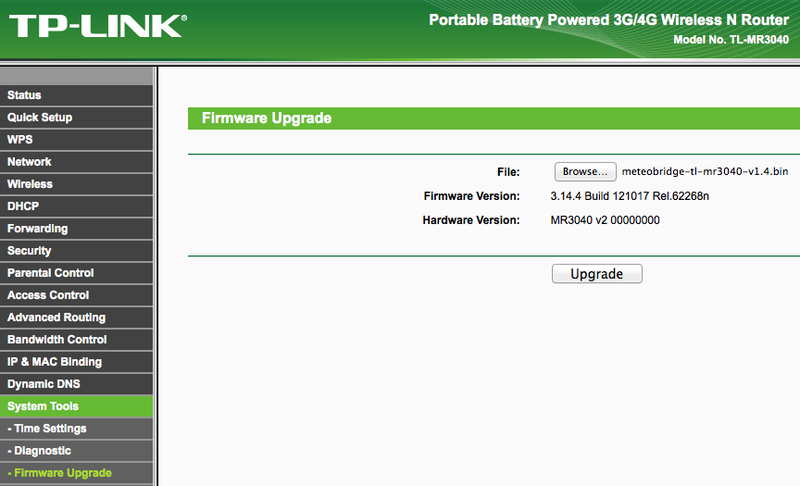
ΠΡΟΣΟΧΗ !!!!!!!!!! Δεν πειράζουμε τίποτα μέχρι να τελειώσει και να κάνει επανεκκίνηση .
Πηγαίνουμε στα Windows μας και στον Explorer μας πληκτρολογούμε http://192.168.1.77/ ή πηγαίνουμε εδώ http://www.meteobridge.com/wiki/index.php/Getting_Started κατεβαίνουμε κάτω εκεί που λέει Lazy way και πατάμε εκεί που λέει Magic IP και θα μεταφερθούμε στην σελίδα του δικού μας Meteobridge
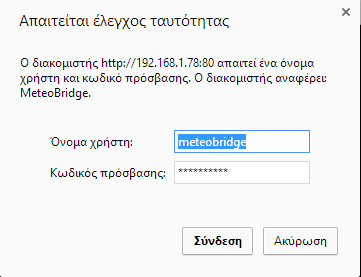
θα μας ζητήσει Login/Password εκεί βάζουμε για πρώτη φορά meteobridge/meteobridge
Και ........μπαίνουμε στο γραφικό περιβάλλον όπου μπορούμε να κάνουμε όλες τις ρυθμίσεις μας .
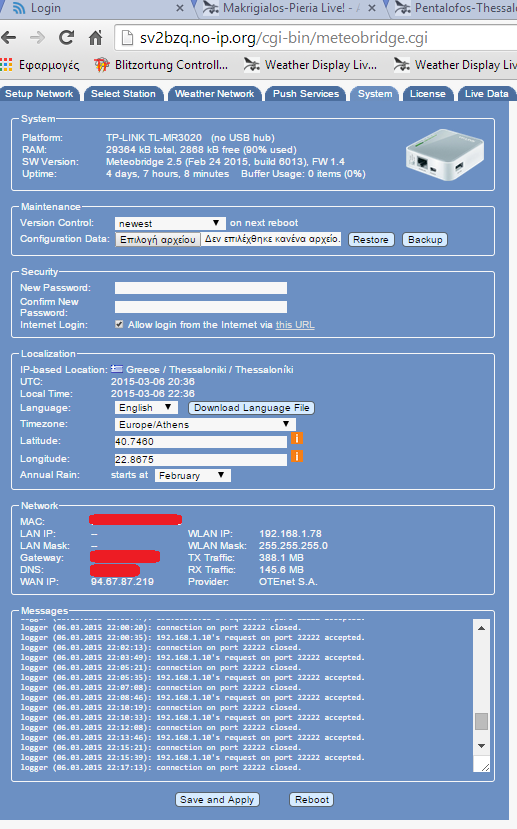
Πηγαίνουμε στην καρτέλα System
Εδώ μπορούμε να ρυθμίσουμε καινούργιο Password , τη γλώσσα που επιθυμούμε το Time zone και τις συντεταγμένες .
Το πρώτο που πρέπει να κάνουμε είναι να προσθέσουμε το σταθμό μας ...πηγαίνουμε στην καρτέλα Select Station και επιλέγουμε τον σταθμό μας εάν είναι USB απλός το βάζουμε στην θύρα του, εάν είναι Serial τότε πρέπει να βάλουμε ένα USB HUB και μετά ένα αντάπτορα USB to SERIAL, επίσης μπορούμε να επιλέξουμε κάμερα (που μπορεί να προστεθούν αυτόματα με ένα script τα μετεωρολογικά στοιχεία του σταθμού μας), θα πρέπει να βάλουμε το υψόμετρο και πατάμε Save .
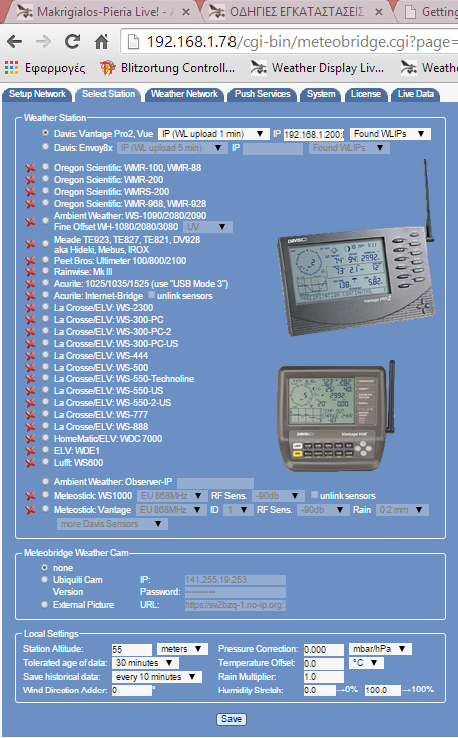
Μετά πηγαίνουμε στην καρτέλα Setup Network.
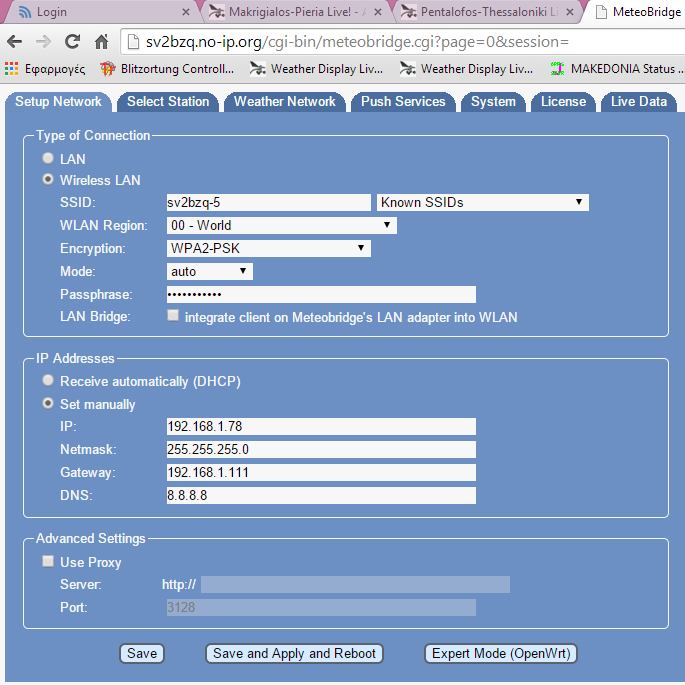
Όπως θα διαπιστώσετε έχει ενσωματωμένο WI-FI και έτσι να γλιτώσουμε έξτρα καλώδια για να ενωθούμε με το Internet .
Επίσης εδώ μπορούμε να αλλάξουμε την IP μας σε σταθερή και πατάμε Save & Apply and Reboot .
Αφού κάνει επανεκκίνηση μπορούμε να πάμε στην καρτέλα Live Data και δούμε εάν όλα είναι εντάξει .....και να δούμε ζωντανά τα στοιχεία του μετεωρολογικού σταθμού μας .
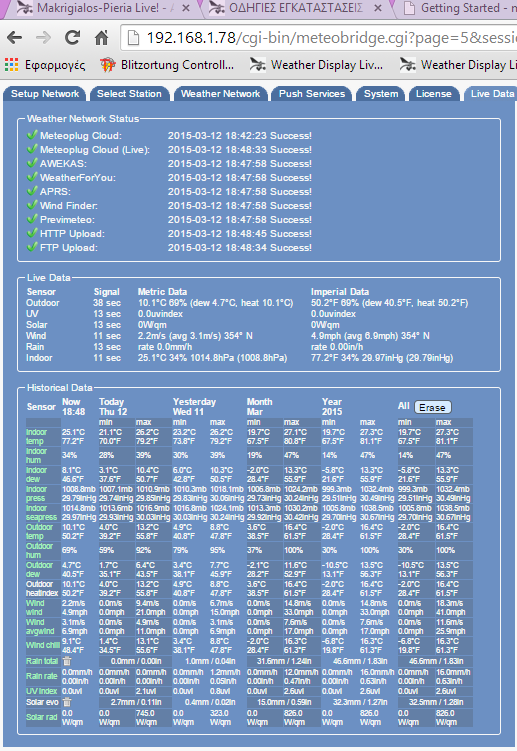
Στην καρτέλα Weather Network μπορούμε να ενεργοποιήσουμε διάφορα Μετεωρολογικά Δίκτυα .
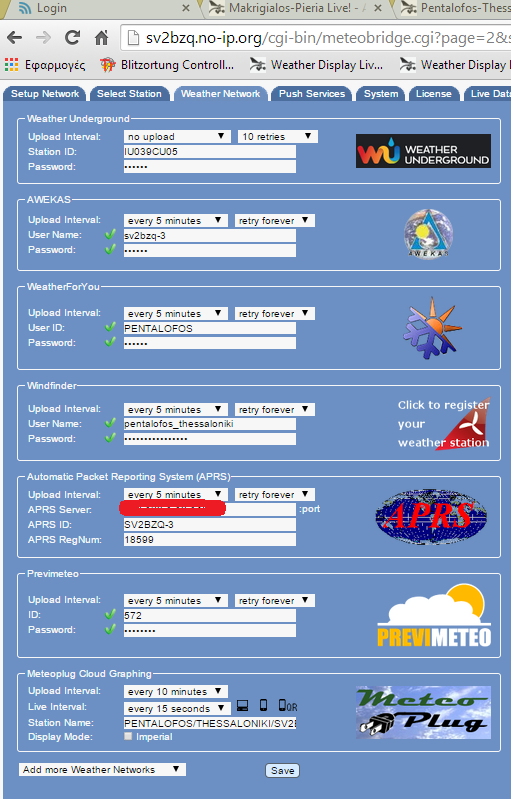
Άφησα για το τέλος την καρτέλα Push Services όπου μπορούμε να βάλουμε κατά πρώτον τα στοιχεία του FTP Server μας (για να μπορεί να ανεβάζει τα στοιχεία σας στο WEB Site σας) και επίσης στο Event Definition μπορούμε να φτιάξουμε διάφορα script και να τα ενεργοποιήσουμε .
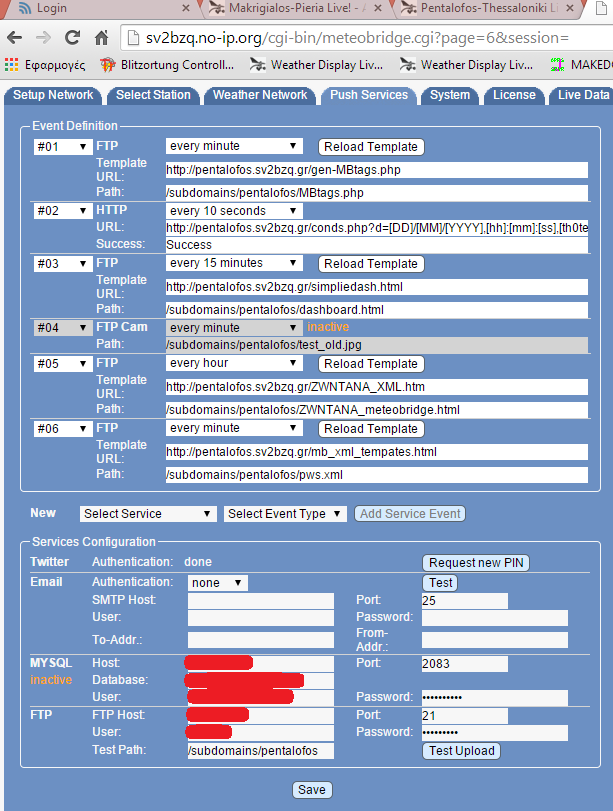
Είσαστε έτοιμοι ...............
ΚΑΛΗ ΕΠΙΤΥΧΙΑ ........................
***Για την προσθήκη του σταθμού σας στο Metar.gr***
Μετά κατεβάζουμε από εδώ το αρχείο ZWNTANA.rar το ξεζιπαρουμε και έχουμε το αρχείο ZWNTANA_XML.htm .
Το κάνουμε copy στο Web Site (π.χ. http://pentalofos.sv2bzq.gr/ZWNTANA_XML.htm) .
Πηγαίνουμε στο καρτέλα Push Services και από το New Select Services επιλέγουμε FTP Upload & Periodical και πατάμε Add Service Event
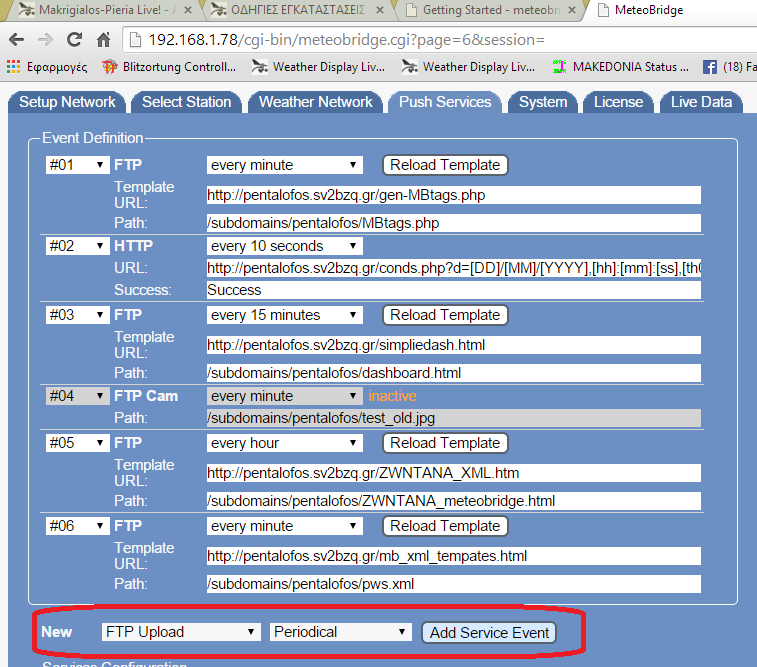
Θα προστεθεί στο Event Definition ένα πεδίο (πχ #05),
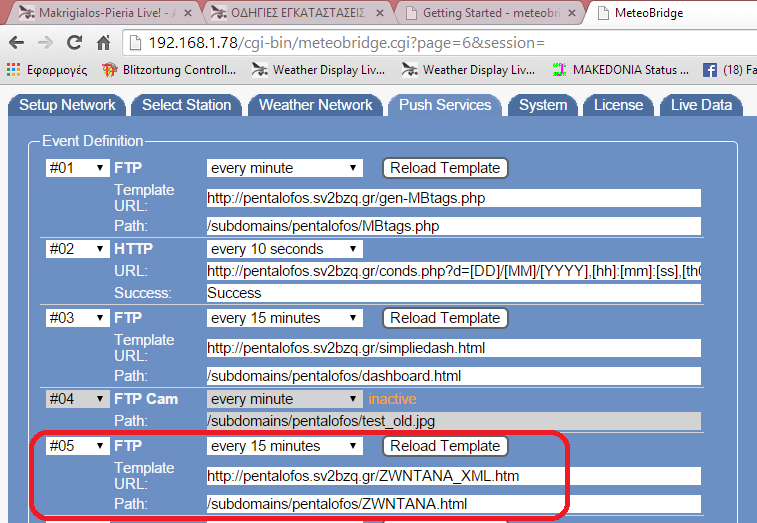
Στο FTP επιλέγουμε : every 15 minutes στο Template URL βάζουμε την διαδρομή που βάλαμε το αρχείο που κατεβάσαμε και τοποθετήσαμε στο Site μας (πχ http://pentalofos.sv2bzq.gr/ZWNTANA_XML.htm ) και στο Path γράφουμε την διαδρομή που θέλουμε να αντιγράψει το έτοιμο (το φτιαγμένο) αρχείο (πχ /subdomains/pentalofos/ZWNTANA.html )
και πατάμε Save .
Είμαστε έτοιμοι κάντε μια επανεκκίνηση στο TP-LINK TL-MR3020 .
Και σε 2-3 λεπτά πληκτρολογώντας στον Explorer σας http://το δικο σας site/ZWNTANA.html θα έχετε το ακόλουθο αποτέλεσμα
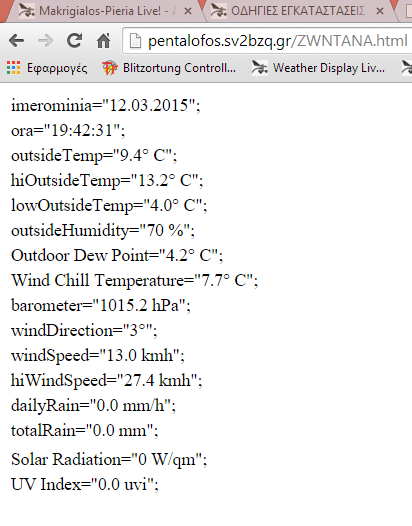
***Προσθήκη SCRIPT για το Pocket PWS***
Είναι ένα πρόγραμμα για Smartphone που τρέχουν ANDROID .
Κατεβάζουμε και κάνουμε εγκατάσταση το πρόγραμμα από εδω
https://play.google.com/store/apps/details?id=com.js.pocket.pwsΚατεβάζουμε από εδώ το αρχείο mb_xml_tempates.rar το ξεζιπαρουμε και έχουμε το αρχείο mb_xml_tempates.html .
Το κάνουμε copy στο Web Site (π.χ. http://pentalofos.sv2bzq.gr/mb_xml_tempates.html) .
Πηγαίνουμε στο καρτέλα Push Services και από το New Select Services επιλέγουμε FTP Upload & Periodical και πατάμε Add Service Event
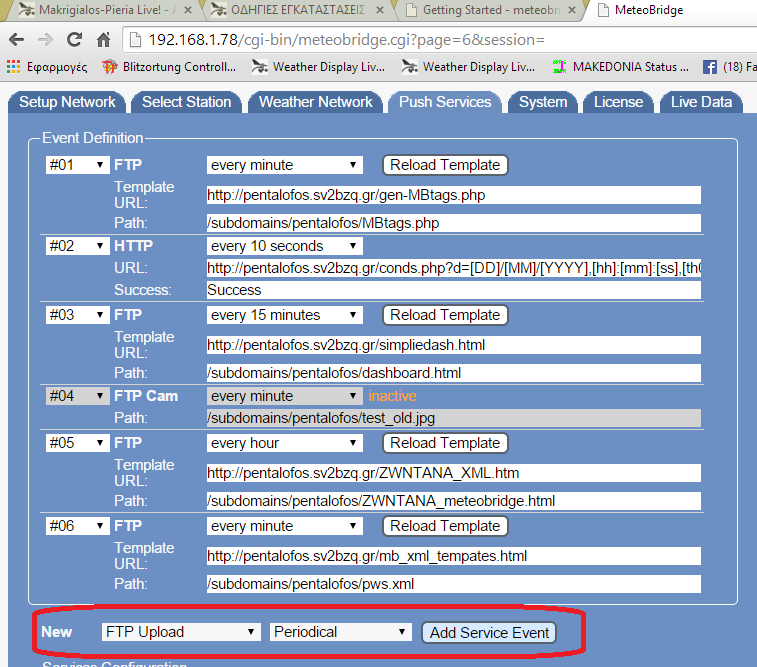
Θα προστεθεί στο Event Definition ένα πεδίο (πχ #06),
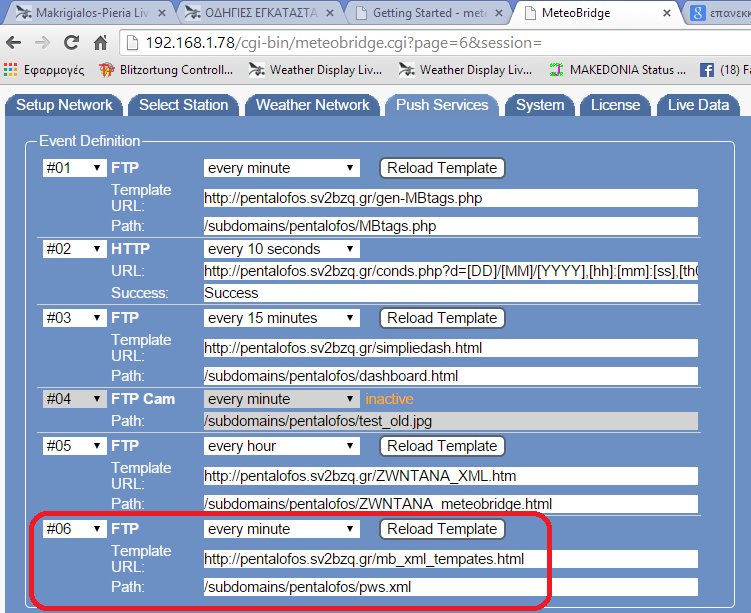
Στο FTP επιλέγουμε : every minutes στο Template URL βάζουμε την διαδρομή που βάλαμε το αρχείο που κατεβάσαμε και τοποθετήσαμε στο Site μας (πχ http://pentalofos.sv2bzq.gr/pws.xml ) και στο Path γράφουμε την διαδρομή που θέλουμε να αντιγράψει το έτοιμο (το φτιαγμένο) αρχείο (πχ /subdomains/pentalofos/pws.xml )
και πατάμε Save .
Είμαστε έτοιμοι κάντε μια επανεκκίνηση στο TP-LINK TL-MR3020 .
Πηγαίνουμε στο Smartphone μας ανοίγουμε το πρόγραμμα και ρυθμίζουμε το πρόγραμμα μέσα από τις ρυθμίσεις που να πηγαίνει και να διαβάζει το έτοιμο αρχείο μας .
Μπορείτε να δείτε εάν ανεβαίνουν σωστά τα δεδομένα πληκτρολογώντας στον Explorer σας http://το δικο σας site/pws.xml θα έχετε το ακόλουθο αποτέλεσμα
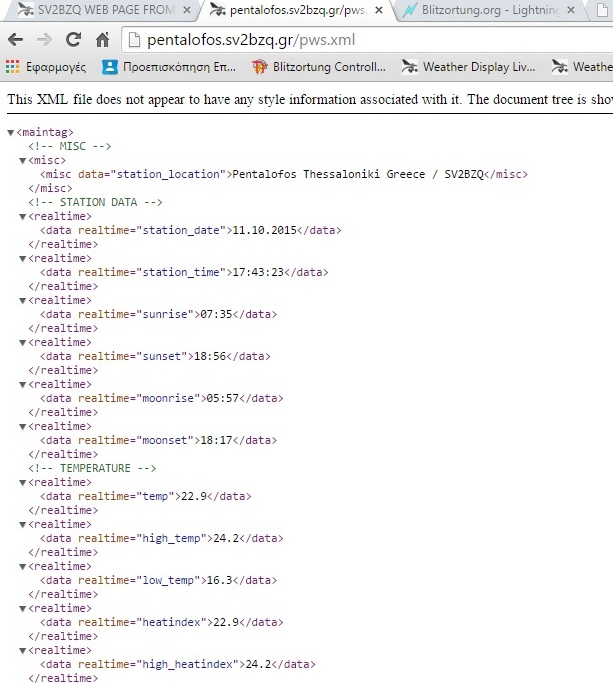
Σε λίγες μέρες θα ανεβάσω (το δουλεύω τώρα) και ελληνική μετάφραση στο πρόγραμμα .......
Καλή επιτυχία 73 de SV2BZQ George.
![]()